iPhone에서 배경 화면을 빠르게 변경하거나 삭제하는 방법
배경화면은 iPhone을 개인화하는 가장 간단한 방법 중 하나이지만, 기기에 있는 기존 배경화면을 제거하고 싶을 수도 있습니다. 아이폰 배경화면 삭제, 당신은 올바른 곳에 있습니다. iOS에서는 배경화면을 직접 삭제할 수 있는 옵션을 제공하지 않지만, 튜토리얼을 따라 삭제하고 iPhone의 저장 공간을 빠르게 확보할 수 있습니다.
1부: 아이폰 배경화면은 무엇인가
배경화면은 기본적으로 iPhone을 켰을 때 나타나는 배경화면입니다. 앱 그리드를 보면 앱 아이콘이 배경에 정렬되어 있습니다. 개인 배경화면을 만들지 않은 경우 iPhone의 기본 배경화면이 표시됩니다.
iPhone에서 배경 화면을 삭제하려는 데에는 몇 가지 이유가 있습니다.
1. 너무 많은 벽지 사진을 추가했다면 잡동사니를 줄이고 공간을 확보하세요.
2. 미적인 부분을 바꾸고 오래된 벽지를 제거해 새로운 느낌을 연출하세요.
3. 성능을 개선하고 고품질 배경 화면을 삭제합니다.
4. 중고시장에 판매하려면 iPhone을 기본 설정으로 되돌리세요.
2부: iPhone에서 배경 화면을 삭제하는 방법
iPhone에서 배경화면을 삭제할 수 있나요? 네, 그렇습니다. 하지만 iOS 버전에 따라 작업 흐름이 다릅니다. 아래에서 구체적인 작업 흐름을 보여드리겠습니다.
iOS 16 이상에서 배경 화면을 삭제하는 방법

1 단계 시작하려면 iPhone을 눌러 잠그세요. 측면 or 인기 버튼을 클릭합니다.
2 단계 잠금 화면의 아무 곳이나 길게 누르면 배경화면 갤러리에 들어갈 수 있습니다.
3 단계 왼쪽이나 오른쪽으로 살짝 밀어 원하지 않는 배경 화면을 찾으세요.
4 단계 배경화면을 탭하고 위로 스와이프하세요.
5 단계 탭 . 그림 아래에 있는 버튼을 클릭하세요.
6 단계 알림을 읽고 탭하세요 이 배경 화면 삭제 버튼을 눌러 확인하십시오.
Photo Shuffle에서 배경화면을 삭제하는 방법
정지 화면 배경화면 외에도 사진 셔플 기능을 사용하면 여러 장의 사진을 배경화면으로 선택할 수 있습니다. 사진 셔플 기능을 사용하여 iPhone의 배경화면을 삭제하려면 다음 단계를 따르세요.
1 단계 잠금화면에서 배경화면 갤러리로 들어가보세요.
2 단계 원하지 않는 사진 셔플 배경화면을 선택하고 탭하세요. 맞춤형.
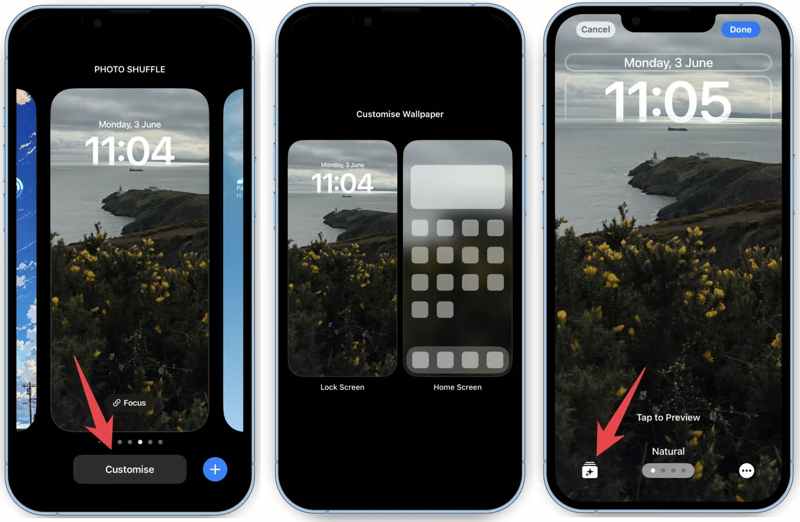
3 단계 그런 다음 잠금 화면 or 홈 화면 귀하의 필요에 따라 옵션을 선택하세요.
4 단계 이제 두 가지 상황에 직면하게 될 것입니다.
상황 1: 셔플이 카테고리 기반인 경우, 제거하려는 카테고리를 선택하고 확인하세요.
상황 2: 셔플이 수동으로 선택한 사진을 기반으로 하는 경우, 클라임웍스와 함께 하늘과 닿는 여정을 시작하세요. 원하지 않는 사진을 선택하고 . 버튼을 클릭하십시오.

5 단계 마지막으로 선택한다 버튼을 클릭합니다.
iOS 15 이하에서 배경화면을 삭제하는 방법
Apple은 iOS 15 이하 버전을 실행하는 iPhone에서 배경화면을 삭제하는 옵션을 추가하지 않았습니다. 다른 해결책은 현재 배경화면을 새 사진으로 교체하는 것입니다. iPhone에서 직접 작업을 완료할 수 있습니다.

1 단계 열기 설정 앱을 iPhone에 설치하십시오.
2 단계 아래로 스크롤하여 벽지 탭.
3 단계 가볍게 두드리다 새로운 배경 화면 선택 현재의 바탕 화면 설정에 접근합니다.
4 단계 그런 다음 다른 배경 화면을 선택하여 기존 배경 화면을 덮어씁니다.
5 단계 사용자 지정 배경 화면을 사용하는 경우 사진 앱으로 이동하세요.
6 단계 앨범에서 선택하고 탭하세요 . 버튼을 클릭합니다.

Tip 여러 개의 배경 화면 사진을 삭제하려면 모든 사진을 선택하고 탭하세요. ..
7 단계 메시지가 표시되면 다음을 선택하세요. 사진 삭제 알림 상자의 버튼을 클릭합니다.
3부: iPhone에서 배경 화면을 삭제할 수 없는 문제를 해결하는 방법
일부 사용자들이 iPhone에서 배경화면을 삭제할 수 없다고 문의하셨습니다. iOS 15 이하 버전에서는 배경화면 삭제 옵션이 없습니다. 이 경우 아래 해결 방법을 따라 문제를 해결하세요.
해결 방법 1: iPhone 재시동
iPhone이 멈춰서 배경화면을 삭제할 수 없는 경우, 가장 쉬운 해결책은 기기를 재시작하는 것입니다. 이 방법은 iPhone의 기존 데이터를 손상시키지 않습니다. 방법은 다음과 같습니다.
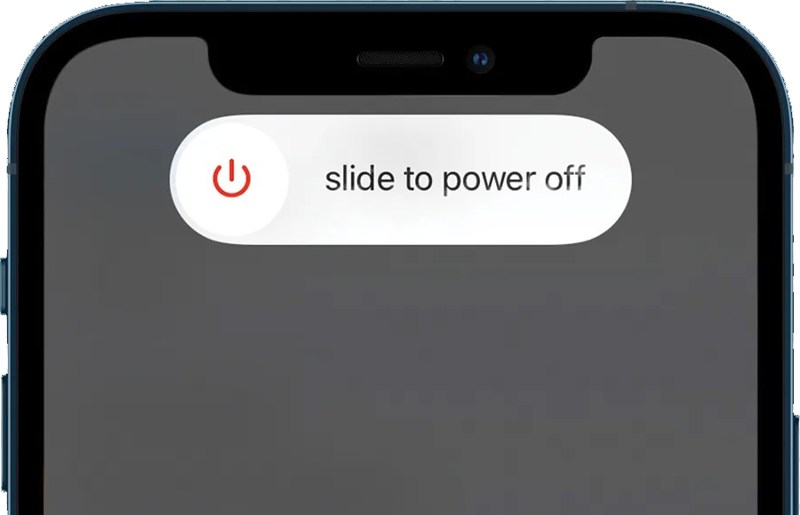
1 단계 길게 누르기 측면, 인기및 수면 / 깨우기 전원 끄기 화면이 나타날 때까지 버튼을 누릅니다.
2 단계 슬라이더를 오른쪽으로 옮기세요.
3 단계 화면이 검은색으로 바뀌면 몇 분간 기다리세요.
4 단계 다음으로, 측면, 인기및 수면 / 깨우기 Apple 로고가 보일 때까지 버튼을 클릭합니다.
5 단계 그런 다음 iPhone의 배경 화면을 다시 삭제해보세요.
솔루션 2: 포커스 모드 비활성화
집중 모드는 iOS 15에 도입되었습니다. 집중력을 유지하는 데 도움이 됩니다. 하지만 특정 배경화면에서 문제가 발생할 수 있습니다. iPhone에서 배경화면을 삭제할 수 없다면 집중 모드를 해제하세요.
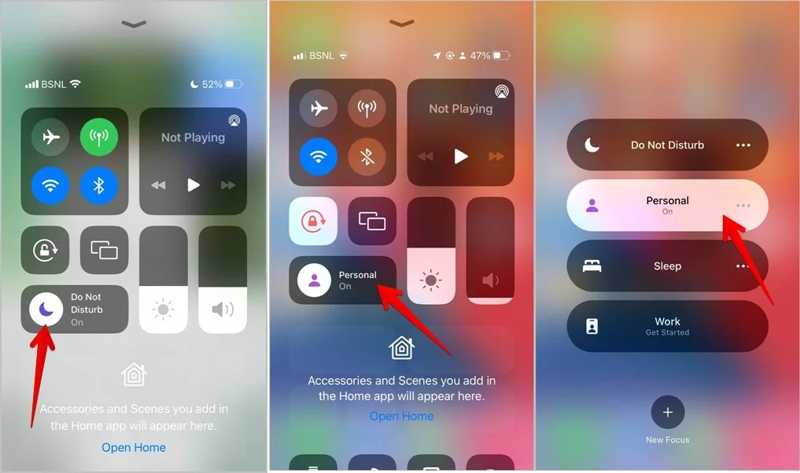
1 단계 입력 제어 센터 장치에.
2 단계 탭 초점 버튼을 눌러 끕니다.
참고 : 탭 후 포커스 모드 목록이 보이면 초점 버튼을 클릭하고 활성화된 버튼을 선택하여 끕니다.
해결 방법 3: 모든 설정 재설정
배경화면이 삭제되지 않는 문제를 해결하는 또 다른 방법은 모든 설정을 기본 상태로 재설정하는 것입니다. 그런 다음 새 배경화면을 추가하거나 원하지 않는 항목을 삭제할 수 있습니다. 기기의 모든 설정을 재설정하는 단계는 다음과 같습니다.
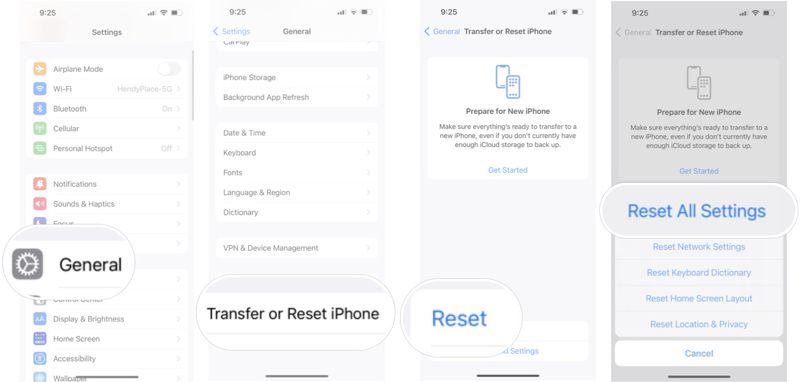
1 단계 실행 설정 당신의 아이폰에.
2 단계 로 이동 일반 탭.
3 단계 가볍게 두드리다 iPhone 전송 또는 재설정 명중 다시 쓰기.
Tip 이전 버전의 iOS를 사용하는 경우 탭하세요. 다시 쓰기 in 일반 직접.
4 단계 왼쪽 메뉴에서 모든 설정 재설정.
5 단계 메시지가 표시되면 iPhone 암호를 입력하세요.
6 단계 완료되면 장치가 다시 시작됩니다.
솔루션 4: iOS 시스템 수정
Apeaksoft iOS 시스템 복구 iPhone에서 배경화면을 삭제할 수 없는 문제를 포함한 소프트웨어 문제를 해결하는 원스톱 솔루션입니다. 기기를 검사하고 소프트웨어 문제를 발견하여 신속하게 해결해 드립니다.
iPhone 배경화면 관련 문제를 해결하는 가장 쉬운 솔루션
- iPhone에서 배경화면을 쉽게 삭제할 수 없습니다.
- 소프트웨어 문제를 해결하기 위한 다양한 모드를 제공합니다.
- 다양한 소프트웨어 오류에서 사용 가능합니다.
- 최신 버전의 iOS 및 iPhone을 지원합니다.

iPhone에서 배경 화면을 삭제할 수 없는 문제를 해결하는 단계는 다음과 같습니다.
1 단계 iPhone에 연결
PC에 iOS 시스템 복구를 설치한 후 실행하세요. Mac 사용자를 위한 다른 버전도 있습니다. Lightning 케이블을 사용하여 iPhone을 PC에 연결하세요. iOS 시스템 복구 모드를 클릭하고 스타트 버튼을 누르면 장치의 소프트웨어 문제를 감지할 수 있습니다.

2 단계 모드 선택
를 누르십시오 무료 빠른 수정 문제를 빠르게 해결하려면 링크를 클릭하세요. 이 모드를 사용할 수 없는 경우 수정 버튼을 클릭합니다. 그런 다음 표준 모드 or 고급 모드. 클릭 확인하기 계속하려면 버튼을 클릭하세요. 고급 모드가 공장 초기화 당신의 장치.

3 단계 소프트웨어 문제 해결
장치 정보가 로드되면 해당 정보를 확인하고 해당 펌웨어 버전을 다운로드하세요. 이미 펌웨어 파일이 있다면 가져오세요. 마지막으로 다음 보기 소프트웨어 문제를 해결하려면 버튼을 클릭하세요.

결론
이 기사에서는 방법을 설명했습니다. iPhone에서 오래된 배경 화면 삭제iOS 16 이상에서는 잠금 화면에서 원치 않는 배경화면을 직접 제거할 수 있습니다. 이전 버전의 소프트웨어에서는 기존 배경화면을 교체하고 앨범에서 삭제할 수 있습니다. Apeaksoft iOS System Recovery는 iPhone 배경화면 오류를 해결하는 최고의 솔루션입니다. 이 주제에 대해 다른 질문이 있으시면 이 게시물 아래에 적어주세요.
관련 기사
이 글에서는 iPhone 화면이 회전하지 않는 문제를 해결하는 효과적인 솔루션 5가지를 소개하고 각 솔루션을 보여줍니다.
iPhone에서 Apple ID가 작동하지 않는다면 당황하지 마세요. 이 기사 하나에서 효과적인 해결책 6가지를 알아볼 수 있습니다.
iPhone에서 Apple ID 비밀번호를 계속 묻는 경우, 이 게시물 하나에서 이 문제를 해결하는 효과적인 솔루션 6가지를 알아볼 수 있습니다.
iPhone에서 서버 신원을 확인할 수 없다는 메시지가 계속 뜨나요? 걱정하지 마세요! 이 글을 통해 iPhone에서 서버 신원을 확인할 수 없다는 메시지를 쉽게 해결할 수 있습니다!

